原文转自:http://blog.csdn.net/dephor/article/details/6232838#
本文介绍如何构建wince系统下OAMP3530处理器的DSP处理器的开发环境。
DVSDK 的集成开发环境是使用 setup_CCS_4.1.2.00027.exe 。开发环境的构建主要是包括安装 setup_CCS_4.1.2.00027.exe 软件及安装 dvsdk_wince 。
一、安装软件
1 、安装 setup_CCS_4.1.2.00027.exe
注意:安装的目录是不能有空格的。更改了系统环境变量后,需要才重启电脑,系统变量才有效。
2 、安装 dvsdk_wince_1_00_00_05_setup.exe 开发包。我的安装路径是在 D 盘。
3 、安装 ActivePerl-5.8.9.827-MSWin32-x86-291969.msi 编译工具。
二、建立编译工具目录
创建目录:
C:/ti_tools
C:/ti_tools/bios
C:/ti_tools/bios/xdctools
C:/ti_tools/c6000
C:/ti_tools/c6000/cgtools
复制文件:(注意版本可能不一致)
复制 %CCS_INSTALL_DIR%/BIOS5.33.05 目录下的文件到 C:/ti_tools/bios
复制 %CCS_INSTALL_DIR%/ccsv4/tools/compiler/c6000 目录下的文件到 C:/ti_tools/c6000/cgtools
复制 %CCS_INSTALL_DIR%/xdctools_3_16_02_32 目录下的文件到 C:/ti_tools/bios/xdctools
注: CCS_INSTALL_DIR 是您安装 setup_CCS_4.1.2.00027.exe 的目录。
三、设置 DVSDK 的编译工具的路径
变量设置,由于 DVSDK 的编译是需要 CCS_4.1.2 的编译器,因此需要修改 DVSDK 所使用的编译器的路径。
使用记事本打开 dvsdk_wince_1_00_00_05 目录下的 setpaths.bat 文件。
更改 DSP BIOS 安装路径:
将原来设置的路径屏蔽,重新添加自己安装的路径。该路径是在 CCS_4.1.2 的安装路径下。如我修改后的为:
set BIOS_INSTALL_DIR=
REM set BIOS_INSTALL_DIR=C:/CCStudio_v3.3/bios_5_33_05
set BIOS_INSTALL_DIR= C:/ti_tools/bios
更改 DSP Code generation tool 路径:
将原来设置的路径屏蔽,修改为对应的安装路径,如我的安装为:
set CODEGEN_INSTALL_DIR=
REM set CODEGEN_INSTALL_DIR=C:/ti_tools/c6000/cgtools
set CODEGEN_INSTALL_DIR= C:/ti_tools/c6000/cgtools
更改 XDCTOOLS 的路径:
修改如下:
set XDC_INSTALL_DIR=
REM set XDC_INSTALL_DIR=C:/ti_tools/xdctools/xdctools_3_10_05_61
set XDC_INSTALL_DIR=C:/ti_tools/bios/xdctools
设置 Perl 的路径
REM Perl path
set BASE_PERL=
set BASE_PERL=c:/Perl
四、添加系统环境变量
然后添加环境变量:打开控制面板 > 系统 > 高级 > 环境变量 > 系统变量,进行添加。
1 、添加 Perl 环境变量
PATH_Perl=C:/Perl/bin
完成后在命令提示符窗口下输入: perl –help
显示如下图,则安装 Perl 完成了。
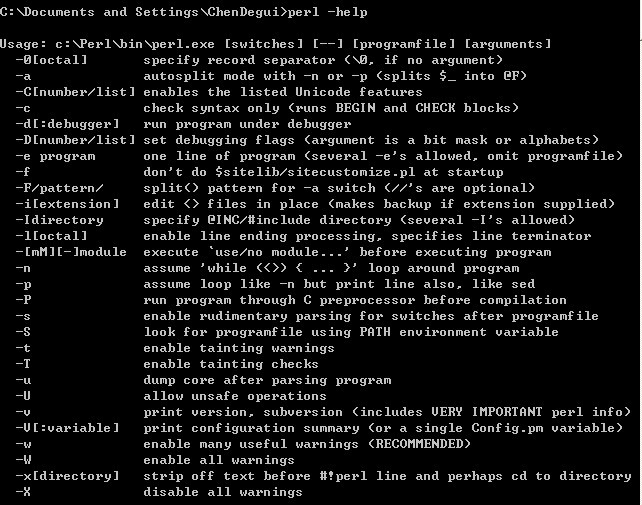
2 、添加编译工具的安装路径变量 添加系统变量:根据文件 InstallGuide_WinCE_OMAP3530.pdf 在编译 DSPLINK 之前,需要注意的是要添加系统的变量: TI_TOOLS_BASE_DIR -> C:/ti_tools BIOS_INSTALL_DIR -> C:/ti_tools/bios XDC_INSTALL_DIR -> C:/ti_tools/bios/xdctools CODEGEN_INSTALL_DIR -> C:/ti_tools/c6000/cgtools BASE_PERL -> C:/Perl 五、添加 DVSDK 到 VS2005 中 1 、修改 WINCE600/PLATFORM/TI_EVM_3530/FILES 目录下的注册表: 移除以下的注册信息 IF BSD_DSPLINK ,……. ENDIF BSP_DSPLINK IF BSP_CMEM ... ENDIF BSP_CMEM IF BSP_MPEG2_DECODE_FILTER ... ENDIF IF BSP_MPEG2_DECODE_FILTER ... ENDIF IF BSP_MPEG4_DECODE_FILTER ... ENDIF IF BSP_H264_DECODE_FILTER ... ENDIF 2 、修改 TI_EVM_3530/FILES/platform.bib 移除以下的信息: IF BSP_DSPLINK dsplinkk.dll $(_FLATRELEASEDIR)/dsplinkk.dll NK SHK lpmdrv.dll $(_FLATRELEASEDIR)/lpmdrv.dll NK SHK ENDIF BSP_DSPLINK IF BSP_CMEM cmemk.dll $(_FLATRELEASEDIR)/cmemk.dll NK SHK ENDIF BSP_CMEM IF BSP_DSHOWFILTER timm.dll $(_FLATRELEASEDIR)/timm.dll NK SH ENDIF BSP_DSHOWFILTER IF BSP_H264_DECODE_FILTER H264VideoDecoder.dll $(_FLATRELEASEDIR)/H264VideoDecoder.dll NK SHM ENDIF BSP_H264_DECODE_FILTER IF BSP_MPEG4_DECODE_FILTER MPEG4VideoDecoder.dll $(_FLATRELEASEDIR)/MPEG4VideoDecoder.dll NK SHM ENDIF BSP_MPEG4_DECODE_FILTER IF BSP_MPEG2_DECODE_FILTER MPEG2VideoDecoder.dll $(_FLATRELEASEDIR)/MPEG2VideoDecoder.dll NK SHM ENDIF BSP_MPEG2_DECODE_FILTER IF BSP_DMAI_SAMPLE_APPLICATIONS ; DMAI sample applications, requires BSP_DSHOWFILTER video_encode_io1_omap3530.exe $(_FLATRELEASEDIR)/video_encode_io1_omap3530.exe NK audio_decode_io1_omap3530.exe $(_FLATRELEASEDIR)/audio_decode_io1_omap3530.exe NK image_encode_io1_omap3530.exe $(_FLATRELEASEDIR)/image_encode_io1_omap3530.exe NK image_decode_io1_omap3530.exe $(_FLATRELEASEDIR)/image_decode_io1_omap3530.exe NK video_decode_io2_omap3530.exe $(_FLATRELEASEDIR)/video_decode_io2_omap3530.exe NK ENDIF IF BSP_DSHOWFILTER cs.x64P $(_FLATRELEASEDIR)/cs.x64P NK ENDIF BSP_DSHOWFILTER 3 、设置 Visual Studio : 3.1 、检查 DVSDK 安装路径 3.2 编辑 setpaths.bat 文件在 DVSDK_INSTALL_DIR 下。需要设置相应其他软件的安装目录。 3.3 打开项目,在 subprojects 处,点右键, Add Existing Subproject 。转到 dvsdk_integration_1_xx_yy_zz 目录,选择DVSDK_Integration.pbpxml 文件。 选择后,如下:
3.4 删除 %_WINCEROOT%/PLATFORM/TI_EVM_3530/CATALOG 目录 3.5 复制 %DVSDK_INSTALL_DIR%/dvsdk_integration_1_xx_yy_zz/dvsdk_catalog 到%_WINCEROOT%/PLATFORM//CATALOG 目录。
3.6 选择 Catalog Items View ,刷新后就会出现如下如图,并选择以下项

• MMF:TI:CMEM • MMF:TI:DSPLINK • MMF:TI:CS • MMF:TI:H264_DECODE_FILTER • MMF:TI:MPEG2_DECODE_FILTER • MMF:TI:MPEG4_DECODE_FILTER • MMF:TI:TIMM 以上配置后,可以使用 ti 的 dvsdk 。 添加项目: 在 Subprojects 中添加: • 添加 DVSDK Integration subproject 在 %DVSDK_INSTALL_DIR%/dvsdk_integration_1_xx_yy_zz 目录下并选择 DVSDK_Integration.pbpxml • 添加 DSPLink subproject 在 %DVSDK_INSTALL_DIR%/dsplink_1_xx_yy/dsplink/etc/host/projects/WinCE/DSPLink 目录下并选择 DSPLink.pbpxml . • 添加 DSP Coder Server subproject 在 %DVSDK_INSTALL_DIR%/dvsdk_integration_1_xx_yy_zz/CodecServer 并且选择 CodecServer.pbpxml. • 添加 DMAI subproject 在 %DVSDK_INSTALL_DIR%/dmai_1_xx_yy_zz/wince_pb/wince600 选择 dmai.pbpxml file. • 添加 TI Direct Show Filters subproject 在 %DVSDK_INSTALL_DIR%/dshow_1_xx_yy_zz/project 选择 dshow.pbpxml . 选择完成后如下图:
3.7 设置编译顺序: Subprojects 右键 Set Subproject Build Order... 设置编译顺序如下: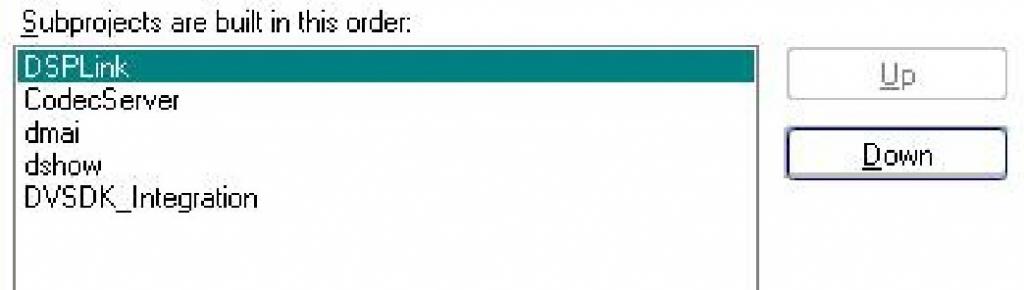
转到 Catalog Items View ,刷新,选择如下:
3.8 编译 DCSDK 在 VS2005 中,选择 生成 ->rebuild all subprojects 进行对 DVSDK 编译。编译之后,得到的 cs.x64P 、 dsplinkk.dll 、cmemk.dll 、 timm.dll 、 MPEG2VideoDecoder.dll 、 MPEG4VideoDecoder.dll 、 H264VideoDecoder.dll 这些文件将会添加到WINCE 的内核中。 以上添加 DVSDK 到 VS2005 之后,可以使用 VS2005 编译 DVSDK 并将编译好的内容添加到内核中。但是仍然有部分 DVSDk 的例子是无法使用 VS2005 进行编译的,需要使用到命令行进行手动编译。
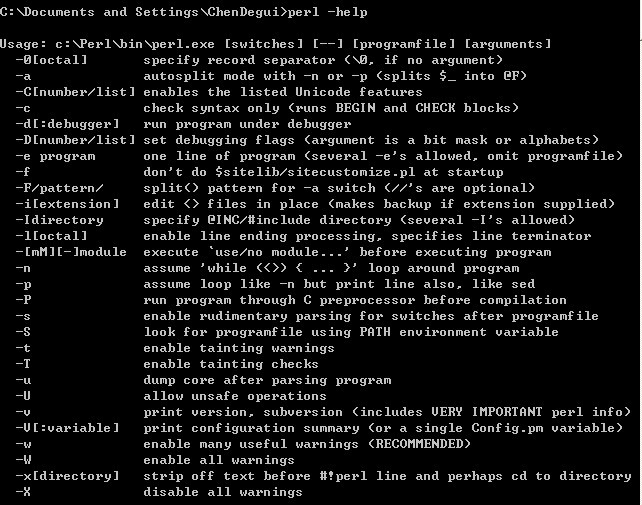
2 、添加编译工具的安装路径变量 添加系统变量:根据文件 InstallGuide_WinCE_OMAP3530.pdf 在编译 DSPLINK 之前,需要注意的是要添加系统的变量: TI_TOOLS_BASE_DIR -> C:/ti_tools BIOS_INSTALL_DIR -> C:/ti_tools/bios XDC_INSTALL_DIR -> C:/ti_tools/bios/xdctools CODEGEN_INSTALL_DIR -> C:/ti_tools/c6000/cgtools BASE_PERL -> C:/Perl 五、添加 DVSDK 到 VS2005 中 1 、修改 WINCE600/PLATFORM/TI_EVM_3530/FILES 目录下的注册表: 移除以下的注册信息 IF BSD_DSPLINK ,……. ENDIF BSP_DSPLINK IF BSP_CMEM ... ENDIF BSP_CMEM IF BSP_MPEG2_DECODE_FILTER ... ENDIF IF BSP_MPEG2_DECODE_FILTER ... ENDIF IF BSP_MPEG4_DECODE_FILTER ... ENDIF IF BSP_H264_DECODE_FILTER ... ENDIF 2 、修改 TI_EVM_3530/FILES/platform.bib 移除以下的信息: IF BSP_DSPLINK dsplinkk.dll $(_FLATRELEASEDIR)/dsplinkk.dll NK SHK lpmdrv.dll $(_FLATRELEASEDIR)/lpmdrv.dll NK SHK ENDIF BSP_DSPLINK IF BSP_CMEM cmemk.dll $(_FLATRELEASEDIR)/cmemk.dll NK SHK ENDIF BSP_CMEM IF BSP_DSHOWFILTER timm.dll $(_FLATRELEASEDIR)/timm.dll NK SH ENDIF BSP_DSHOWFILTER IF BSP_H264_DECODE_FILTER H264VideoDecoder.dll $(_FLATRELEASEDIR)/H264VideoDecoder.dll NK SHM ENDIF BSP_H264_DECODE_FILTER IF BSP_MPEG4_DECODE_FILTER MPEG4VideoDecoder.dll $(_FLATRELEASEDIR)/MPEG4VideoDecoder.dll NK SHM ENDIF BSP_MPEG4_DECODE_FILTER IF BSP_MPEG2_DECODE_FILTER MPEG2VideoDecoder.dll $(_FLATRELEASEDIR)/MPEG2VideoDecoder.dll NK SHM ENDIF BSP_MPEG2_DECODE_FILTER IF BSP_DMAI_SAMPLE_APPLICATIONS ; DMAI sample applications, requires BSP_DSHOWFILTER video_encode_io1_omap3530.exe $(_FLATRELEASEDIR)/video_encode_io1_omap3530.exe NK audio_decode_io1_omap3530.exe $(_FLATRELEASEDIR)/audio_decode_io1_omap3530.exe NK image_encode_io1_omap3530.exe $(_FLATRELEASEDIR)/image_encode_io1_omap3530.exe NK image_decode_io1_omap3530.exe $(_FLATRELEASEDIR)/image_decode_io1_omap3530.exe NK video_decode_io2_omap3530.exe $(_FLATRELEASEDIR)/video_decode_io2_omap3530.exe NK ENDIF IF BSP_DSHOWFILTER cs.x64P $(_FLATRELEASEDIR)/cs.x64P NK ENDIF BSP_DSHOWFILTER 3 、设置 Visual Studio : 3.1 、检查 DVSDK 安装路径 3.2 编辑 setpaths.bat 文件在 DVSDK_INSTALL_DIR 下。需要设置相应其他软件的安装目录。 3.3 打开项目,在 subprojects 处,点右键, Add Existing Subproject 。转到 dvsdk_integration_1_xx_yy_zz 目录,选择DVSDK_Integration.pbpxml 文件。 选择后,如下:

3.4 删除 %_WINCEROOT%/PLATFORM/TI_EVM_3530/CATALOG 目录 3.5 复制 %DVSDK_INSTALL_DIR%/dvsdk_integration_1_xx_yy_zz/dvsdk_catalog 到%_WINCEROOT%/PLATFORM/

• MMF:TI:CMEM • MMF:TI:DSPLINK • MMF:TI:CS • MMF:TI:H264_DECODE_FILTER • MMF:TI:MPEG2_DECODE_FILTER • MMF:TI:MPEG4_DECODE_FILTER • MMF:TI:TIMM 以上配置后,可以使用 ti 的 dvsdk 。 添加项目: 在 Subprojects 中添加: • 添加 DVSDK Integration subproject 在 %DVSDK_INSTALL_DIR%/dvsdk_integration_1_xx_yy_zz 目录下并选择 DVSDK_Integration.pbpxml • 添加 DSPLink subproject 在 %DVSDK_INSTALL_DIR%/dsplink_1_xx_yy/dsplink/etc/host/projects/WinCE/DSPLink 目录下并选择 DSPLink.pbpxml . • 添加 DSP Coder Server subproject 在 %DVSDK_INSTALL_DIR%/dvsdk_integration_1_xx_yy_zz/CodecServer 并且选择 CodecServer.pbpxml. • 添加 DMAI subproject 在 %DVSDK_INSTALL_DIR%/dmai_1_xx_yy_zz/wince_pb/wince600 选择 dmai.pbpxml file. • 添加 TI Direct Show Filters subproject 在 %DVSDK_INSTALL_DIR%/dshow_1_xx_yy_zz/project 选择 dshow.pbpxml . 选择完成后如下图:

3.7 设置编译顺序: Subprojects 右键 Set Subproject Build Order... 设置编译顺序如下:
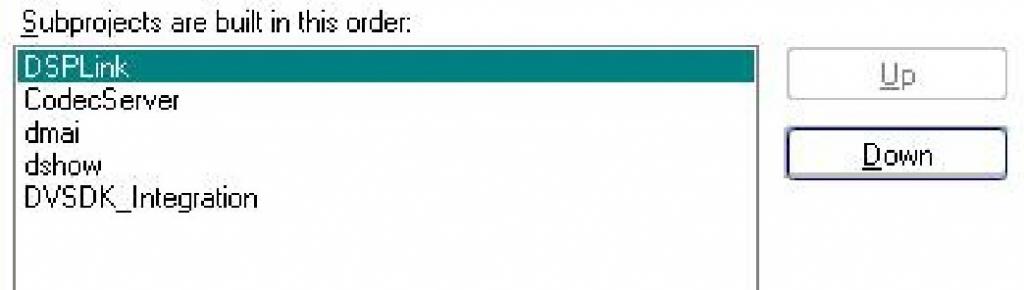
转到 Catalog Items View ,刷新,选择如下:

3.8 编译 DCSDK 在 VS2005 中,选择 生成 ->rebuild all subprojects 进行对 DVSDK 编译。编译之后,得到的 cs.x64P 、 dsplinkk.dll 、cmemk.dll 、 timm.dll 、 MPEG2VideoDecoder.dll 、 MPEG4VideoDecoder.dll 、 H264VideoDecoder.dll 这些文件将会添加到WINCE 的内核中。 以上添加 DVSDK 到 VS2005 之后,可以使用 VS2005 编译 DVSDK 并将编译好的内容添加到内核中。但是仍然有部分 DVSDk 的例子是无法使用 VS2005 进行编译的,需要使用到命令行进行手动编译。